Когда вы сбрасываете настройки для всех приложений, вы не только сбрасываете настройки приложения для открытия файлов, но и все другие параметры, которые вы ранее установили (отключение таймера, настройки уведомлений, передача данных в фоновом режиме и т.д.).
Как убрать или изменить приложение по умолчанию в телефоне Андроид
Как и в случае с Windows, в телефонах Android расширениям файлов также присваивается определенное значение. Если расширение новое, устройство пытается найти тип файла самостоятельно (или спрашивает пользователя), а затем ассоциирует с ним одно из приложений. С одной стороны, это удобно, но иногда это и мешает, особенно если приложение не может обработать файл, и поэтому его нужно изменить. Мы расскажем вам, как изменить приложение по умолчанию на телефонах Android.
Приложения по умолчанию — безусловно, полезная функция, поскольку вам не всегда придется выбирать из длинного списка. Теперь у вас есть только один вариант для всех документов с одинаковым расширением, и вы больше не тратите время. Однако иногда даже с вашим любимым программным обеспечением могут возникнуть проблемы.
Например, он может не распознать документ с неизвестным решением или зависнуть из-за его размера. И вместо желаемого результата пользователь получает лишь серию непонятных символов или неизвестную ошибку. По этой причине мы рекомендуем не ставить галочку в поле «всегда использовать», если вы сомневаетесь в гибкости программного решения.
Как его изменить
Обычно есть хотя бы одна возможность изменить программу по умолчанию. В некоторых моделях нужно искать эту опцию в настройках телефона, в других — изменить ту же настройку. Мы рассмотрим каждый метод в отдельности.

Через настройки
Этот метод подходит для тех, кому необходимо изменить соответствующую программу для различных типов данных.
Названия функций могут немного отличаться от названий на вашем телефоне. Это не критично, так как каждый производитель переводит интерфейс оболочки по-своему. Алгоритм действий:
- Откройте Настройки.
- Перейдите в раздел «Приложения и уведомления».
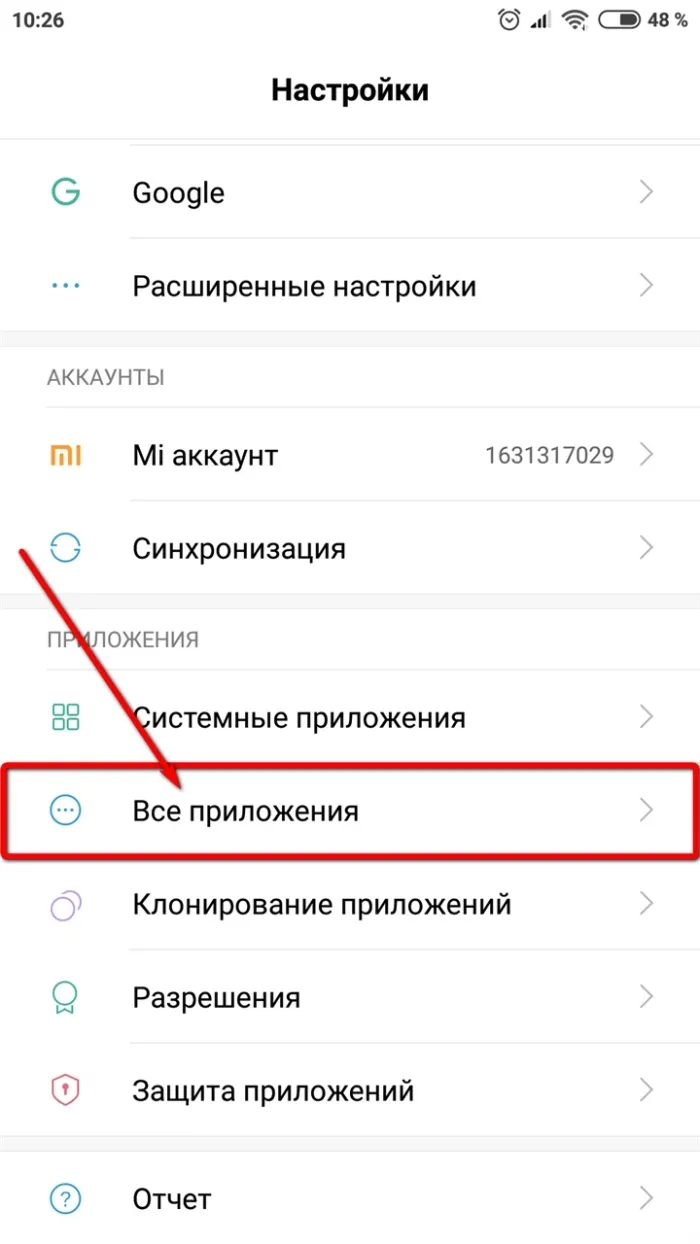
- Откройте подраздел «Дополнительные настройки», а затем выберите «Приложения по умолчанию».
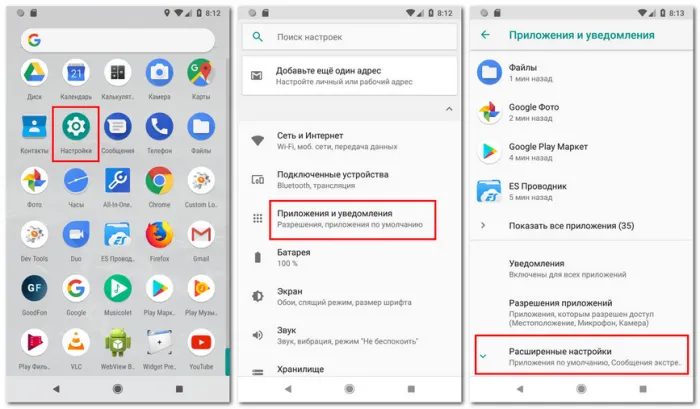
В этом разделе необходимо выбрать, какое программное решение должно открывать тот или иной тип данных. Для этого нажмите на выпадающее меню и выберите нужную программу.
Через проводник
Второй метод полезен, если вы хотите запустить документ только один раз на разных редакторах или изменить программу по умолчанию для одного типа данных. Процедура:
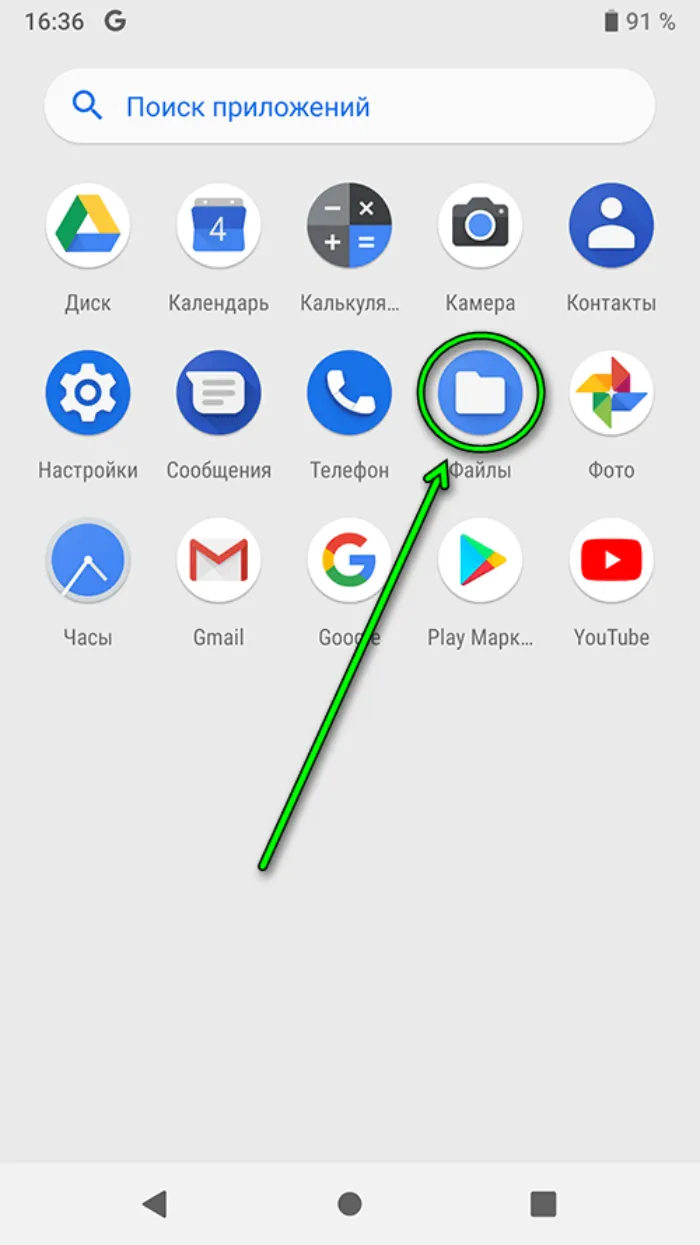
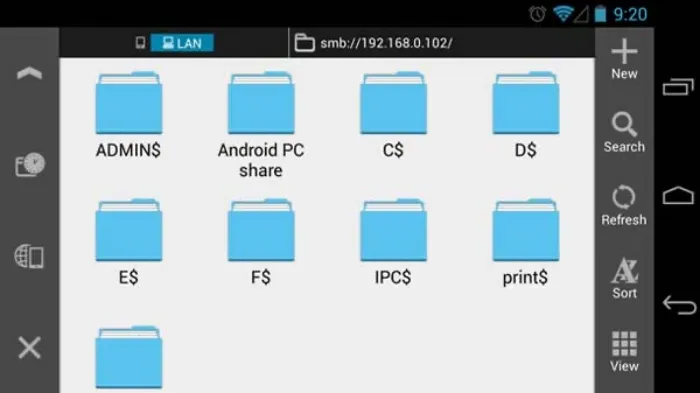
- Удерживайте палец над ним, пока не появится дополнительное меню.
- В нем выберите «Открыть в другом приложении».
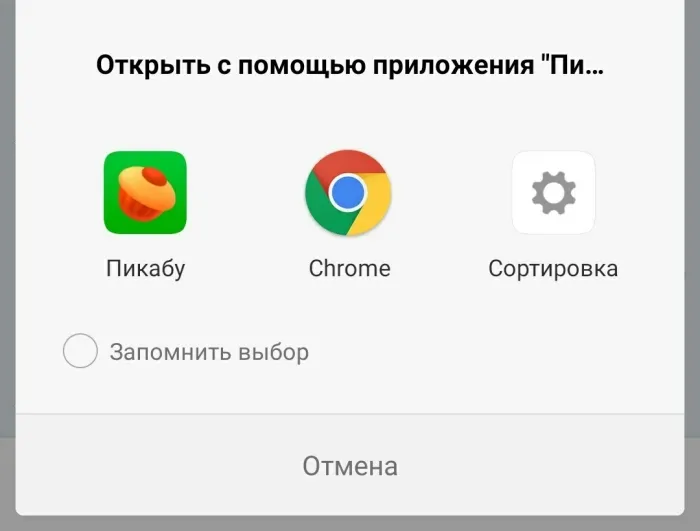
В открывшемся меню достаточно выбрать нужную опцию и, при необходимости, поставить галочку в поле «Всегда использовать». Обратите внимание, что этим способом нельзя убрать подсказку о выборе подходящего приложения (по крайней мере, на тех телефонах, на которых эта функция была протестирована).
ВАЖНО! Описанный ниже метод подходит только в том случае, если ассоциация для данного типа файлов еще не установлена на Android. Если приложение для открытия файлов этого типа уже установлено, сначала следует сбросить настройки по умолчанию и только потом следовать описанному ниже алгоритму.
Как поменять приложение по умолчанию в андроиде
Для управления всеми приложениями, включая программу запуска по умолчанию, в операционной системе Android есть область настроек под названием «Приложения». Здесь можно не только просмотреть все стандартные и сторонние приложения, очистить их кэш и данные, но и удалить их. Дополнительное контекстное меню используется для установки прав доступа к системным ресурсам, разрешений и режима по умолчанию.
К сожалению, функциональность настроек по умолчанию в этом отношении сильно ограничена. Невозможно настроить программы на работу в этом режиме для всех видов деятельности. Обычно они ограничиваются доступом в Интернет, звонками, сообщениями и телефонными раковинами.
Обратите внимание. В смартфонах Xiaomi этот список расширен и включает музыкальный плеер, проводник для просмотра фотографий и видео, почтовый клиент, голосовой помощник и голосовой ввод.
Как сделать другой плеер или браузер по умолчанию на андроиде
Чтобы сделать аудиоплеер или веб-браузер браузером по умолчанию на устройстве Android, необходимо следовать этому пошаговому руководству:
- Разблокируйте свой телефон или планшет.
- Перейдите в главное меню и найдите приложение «Настройки».
- Выберите раздел Apps (Приложения) и подраздел All Apps (Все приложения).
- Нажмите кнопку подменю и выберите «По умолчанию».
- Найдите раздел «Браузер» или «Музыка» («Проигрыватель»).
- Укажите программу, которая будет автоматически запускать все аудиофайлы, если они поддерживаются этой программой, или переходить по ссылкам из других приложений.
Обратите внимание! Подобные разрешения могут быть установлены и в самой программе. Например, в настройках каждого браузера есть опция «Сделать этот браузер программой по умолчанию?».
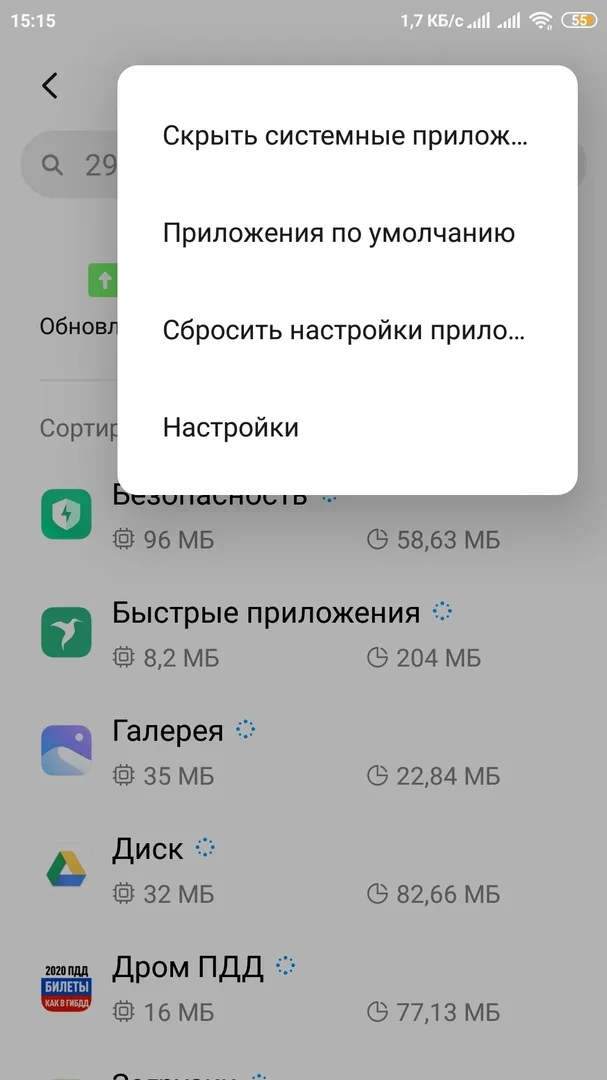
Вы можете изменить программу по умолчанию в настройках
Что делать, если «Не удается найти приложение для выполнения этого действия» на Android
Иногда бывает так, что нет приложения для определенного действия, которое вы хотите выполнить, или оно есть, но по какой-то причине при попытке открыть файл появляется сообщение об ошибке, информирующее вас о том, что нет приложения, которое может работать с этим типом файлов. В этом случае рекомендуется зайти в Play Store и загрузить подходящее программное обеспечение: Если музыка не работает, значит, дело в плеере; если ссылки не нажимаются, значит, дело в браузере.
Что делать, если не появляется окно на андроид «Открыть с помощью»
Также можно установить права на запуск программы для открытия определенных форматов данных через специальное окно. Когда пользователь пытается открыть определенный файл, операционная система предлагает ему выбрать приложение для его обработки. Это означает, что для данной функции не существует приоритетного программного обеспечения. Чтобы настроить это, нажмите на флажок рядом с «Приоритетное использование» и выберите нужную программу.
Это важно: если окно «Открыть с помощью» не появляется для определенного действия или типа файла, операционная система уже настроена на использование данного приложения для этой цели. Это можно отменить в настройках. Мы описали, как это сделать в предыдущем разделе.
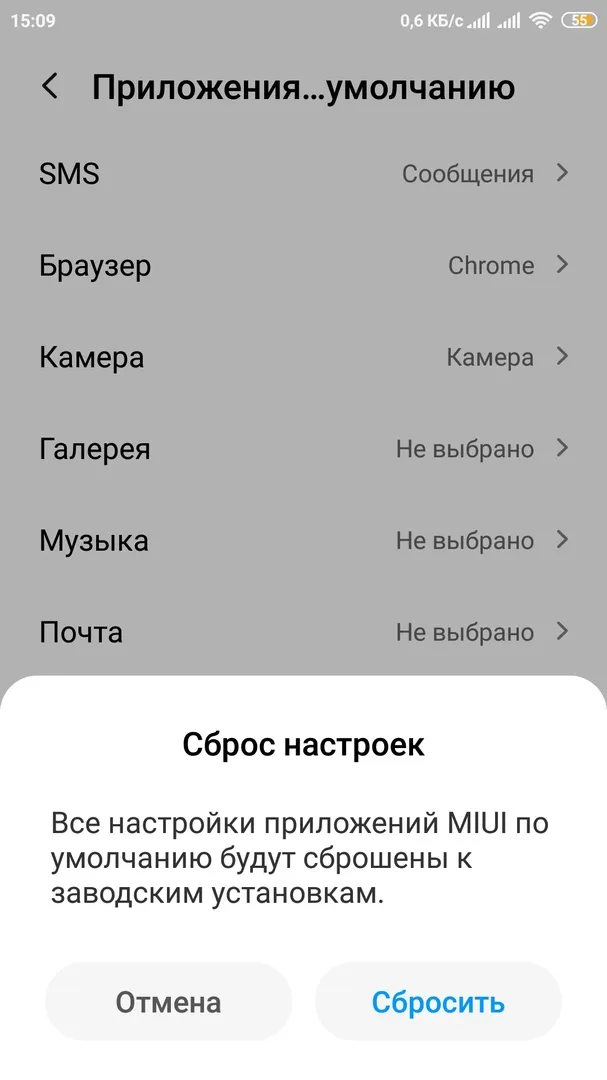
Удалить все разрешения
Как сбросить настройки по умолчанию на андроиде
Если вы хотите вернуть все настройки к значениям по умолчанию, вам нужно будет переопределить разрешения для каждого конкретного действия, чтобы открывать файлы с помощью этого приложения. Это можно сделать вручную, но это отнимает много времени и сил. Более того, на некоторых телефонах это вообще невозможно.
Осторожно! Существуют устройства, которые могут это сделать. У Xiaomi, например, есть такая функция, и она находится в том же окне.
Еще один радикальный способ решить все проблемы телефона и восстановить разрешения программного обеспечения — выполнить сброс устройства. Это приведет к сбросу устройства к заводским настройкам, и все настройки будут восстановлены до значений по умолчанию.
Чтобы сбросить настройки смартфона или планшета, необходимо:
- Разблокируйте устройство.
- Разблокируйте устройство.
- Найдите раздел «Сброс и перезагрузка» и выберите «Сброс».
- Согласитесь со всеми условиями и приступайте к удалению настроек.
- Дождитесь завершения процесса и перезагрузки телефона.
Это важно: во время сброса все файлы пользователя, например, важные фотографии, заметки, игры, приложения и контакты, будут удалены безвозвратно. Перед восстановлением рекомендуется создать резервную копию всех важных пользовательских данных на SD-карте или в облачном хранилище.
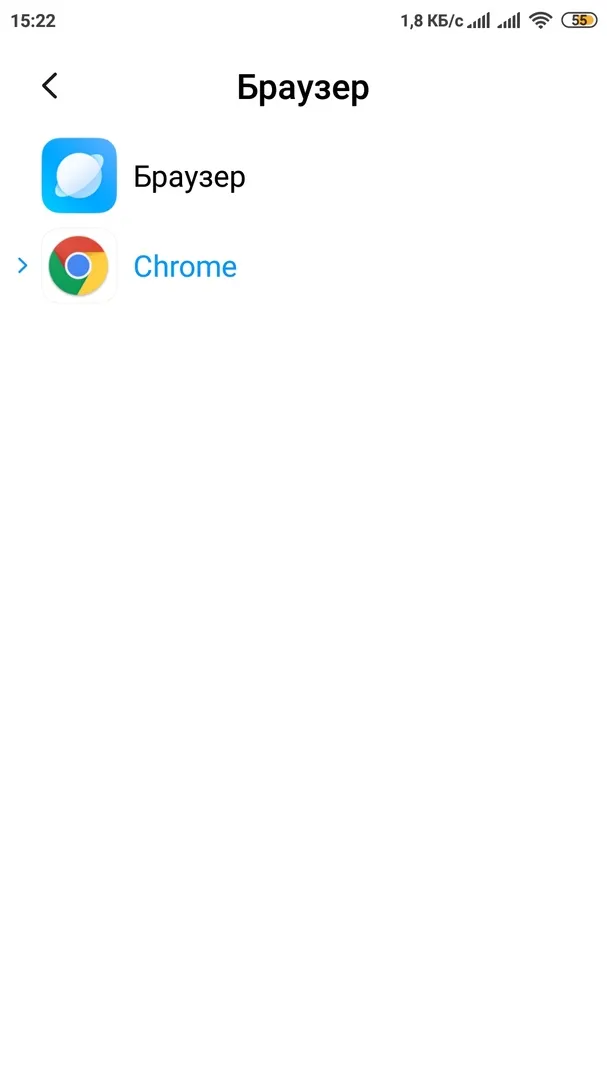
Изменить программное обеспечение по умолчанию довольно просто
Итак, было рассказано, как изменить окно «Открыть с помощью» на Android и как изменить или удалить программы, которые работают с приоритетом. Этот вопрос не является сложным. Вам просто нужно следовать инструкциям шаг за шагом, принимая во внимание модель вашего устройства и версию операционной системы.
В следующий раз, когда вы попытаетесь открыть файл того же типа, у вас останутся все предложения на выбор. Просто убедитесь, что на этот раз вы сделали правильный выбор.
Сброс всех приложений по умолчанию
Чтобы очистить список всех приложений, которые запускаются по умолчанию при попытке открыть файл определенного типа, необходимо вернуться в меню приложений в настройках:
Когда вы сбрасываете настройки для всех приложений, вы не только сбрасываете настройки приложения для открытия файлов, но и все другие параметры, которые вы ранее установили (отключение таймера, настройки уведомлений, передача данных в фоновом режиме и т.д.).
Управление приложениями по умолчанию
На некоторых устройствах есть специальный раздел, в котором вы можете взглянуть сразу на все установленные по умолчанию для определенной цели приложения. На Huawei P9, например, этот раздел находится по адресу Настройки->Приложения->В этом разделе вы можете изменить настройки по умолчанию, выбрав альтернативу приложению по умолчанию.
Если в вашем телефоне нет этой функции, вы можете легко управлять приложениями по умолчанию с помощью утилиты «Очистить настройки по умолчанию». Рядом с каждым приложением отображается значок метлы, который можно нажать, чтобы восстановить приложения по умолчанию.
Теперь, когда вы избавились от выбранных по умолчанию приложений, вы можете заменить их другими приложениями или просто выбрать опцию Только один раз, чтобы получить больше разнообразия. Вот совет: чтобы ускорить открытие файла без выбора приложения по умолчанию, дважды щелкните значок самого приложения вместо опции «Только один раз».
Какое приложение по умолчанию вы используете для открытия файлов, полученных в Whatsapp? Я использую Chrome для ссылок, Gmail для электронной почты и системные приложения для фотографий и видео. Какую вы используете?
Приложения для Windows, мобильные приложения, игры — ВСЕ БЕСПЛАТНО, на нашем закрытом Telegram-канале — Подписывайтесь:)








